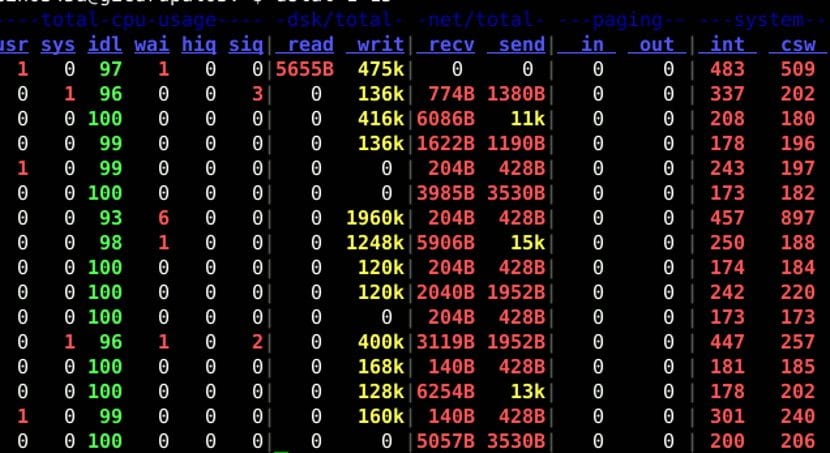
dstat é uma ferramenta de estatística de recursos versátil. Esta ferramenta combina os recursos de iostat, vmstat, netstat e ifstat. O Dstat nos permite monitorar os recursos do sistema em tempo real. Quando você precisar coletar essas informações em tempo real, o dstat se ajustará às suas necessidades.
dstat nos permite ver todos os recursos do sistema em tempo real, nos dá informações detalhadas de todo o sistema em colunas, por exemplo, podemos ver o espaço em disco em combinação com as interrupções do controlador IDE.
Recursos Dstat
- Escrito em python
- Combine: Vmstat, IOSTAT, ifstat, NETSTAT.
- Mostra estatísticas precisas em tempo real.
- Design modular.
- Expanda facilmente, adicione seus próprios contadores.
- Permite exportar saída CSV, que pode ser importada para Gnumeric e Excel para fazer gráficos.
- Inclui muitos plug-ins externos para mostrar como é fácil adicionar contadores.
- Você pode resumir os blocos de dispositivo / grupo de rede e fornecer o número total.
- Pode mostrar interrupções por dispositivo
- Prazos muito precisos, sem tempos de transição quando o sistema está estressado
- Você pode especificar unidades diferentes com cores diferentes.
- Pode mostrar resultados intermediários quando a procrastinação é> 1.
Instalando o Dstat
dstat está dentro dos repositórios do Ubuntu Por padrão, você pode instalá-lo facilmente executando o seguinte comando:
sudo apt-get install dstat
Como usar o Dstat?
Instalação completa continuamos para iniciar o aplicativo com o seguinte comando:
dstat
Ele nos mostra uma saída com as informações do sistema. Ao fazer isso, ele terá as seguintes opções por padrão.
As opções -cdngy são as seguintes:
- c: estatísticas da CPU
- d: estatísticas do disco
- n: estatísticas de rede
- g: estatísticas da página
- y: estatísticas do sistema
Pelo que podemos personalizar a saída de informações um pouco, por exemplo, se tivermos mais de um disco em nosso computador, podemos indicar que ele nos mostra informações de outro disco, por exemplo
dstat -cdl -D sdb
Confira:
----total-cpu-usage---- --dsk/sdb- ---load-avg--- usr sys idl wai hiq siq| read writ| 1m 5m 15m 9 10 78 2 0 0| 84B …
Agora por outro lado se quisermos mostrar as informações sobre a CPU, maior latência e maior memória, execute o seguinte comando:
dstat --top-cpu-adv --top-latency --top-mem
Agora, por outro lado, podemos armazenar o resultado do comando dstat em um arquivo .csv usando a opção –output:
Por exemplo, se você deseja exibir o tempo, CPU, memória, estatísticas de carga do sistema com um atraso de dois segundos entre 10 atualizações e armazenar a saída no arquivo report.csv, execute o seguinte comando:
dstat --output report.csv
também pode usar vários plugins internos e externo com dstat.
Para listar todos os plug-ins disponíveis, execute o seguinte comando:
dstat --list
Existem muitas opções úteis disponíveis com dstat, você pode listar todas as opções disponíveis com o comando abaixo:
dstat -h
Confira:
Usage: dstat [-afv] [options..] [delay [count]] Versatile tool for generating system resource statistics Opciones de Dstat: -c, --cpu enable cpu stats -C 0,3, el total incluye cpu0, cpu3 y total -d, --disk habilita las estadísticas del disco -D total, hda incluye hda y total -g, --page enable page stats -i, --int enable interrupt stats -I 5, eth2 incluye int5 y la interrupción utilizada por eth2 -l, - load enable load stats -m, --mem enable memory stats -n, --net habilitar estadísticas de red -N eth1, total incluye eth1 y total -p, --proc enable process stats -r, --io enable io stats (solicitudes de E / S completadas) -s, --swap enable swap stats -S swap1, total incluye swap1 y total -t, - tiempo de habilitar salida de fecha / hora -T, - contador de tiempo de habilitación de tiempo (segundos desde época) -y, --sys enable system stats --aio enable aio stats --fs, --filesystem enable fs stats --ipc enable ipc stats --lock enable lock stats --raw enable raw stats --socket enable socket stats --tcp enable tcp stats --udp enable udp stats --Unix habilita las estadísticas de Unix --vm enable vm stats
A Dstat tem muitas opções com as quais podemos obter informações precisas sobre nossos equipamentos e o sistema em tempo real, só precisamos aprender a usá-lo a nosso favor.